Raspberry Pi kaugjuurdepääs VNC kaudu Raspberry Pi IP-aadressi abil võib tunduda lihtne lahendus, välja arvatud juhul, kui kasutaja on ühendatud samasse võrku. Kui aga keegi soovib teie seadmele juurde pääseda väljastpoolt võrku või mujalt maailmast, on tal raskusi sellega IP-aadressi kasutades ühenduse loomisel. See on koht JFrog Connect tulevad ärisse.
JFrog võimaldab teil pääseda oma seadmele kaugjuurdepääsuga tulemüüri taga, muutes teistel kasutajatel sellele hõlpsamini juurdepääsu kõikjalt maailmast. Samuti genereerib see ühendamiseks erineva pordi, tagades sellega turvalise ja turvalise Raspberry Pi ühenduvuse.
Sellest artiklist saate teada, kuidas tulemüüri taga kaugjuurdepääsu Raspberry Pi-le, kasutades JFrog ühendage platvorm.
Juurdepääs tulemüüri taga olevale Raspberry Pi-le JFrog Connecti kaudu
JFrog Connect on veebiplatvorm, mis annab vabaduse ühendada mis tahes IoT-seadet. Raspberry Pi kaugjuurdepääsuks tulemüüri taga järgige alltoodud samme.
Samm 1: Esiteks minge aadressile veebisait mis tahes brauseris ja registreeruge JFrog kasutades oma e-posti mandaate.
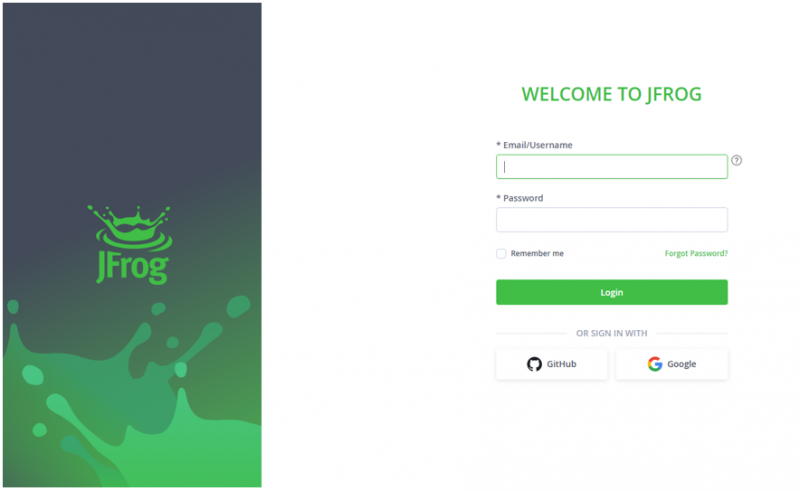
Pärast registreerimist ja sisselogimist näete JFrog armatuurlaual oma süsteemibrauseris.
2. samm: Registreerige oma Raspberry Pi seade, kasutades 'Registreeri seade' valik.
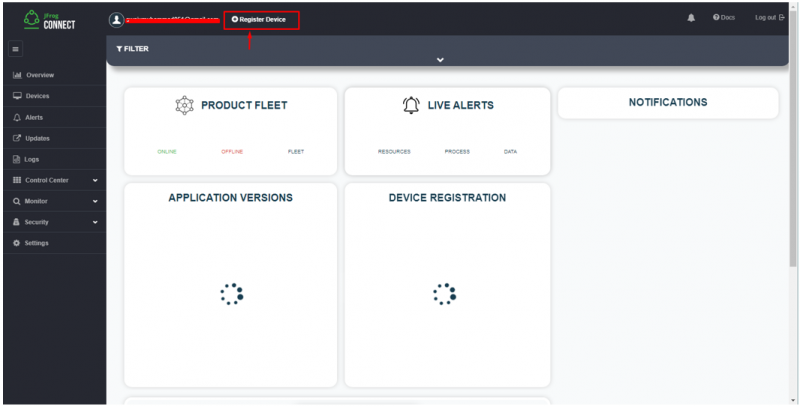
3. samm: Märkige JFrogi ekraanil kuvatavad valikud.
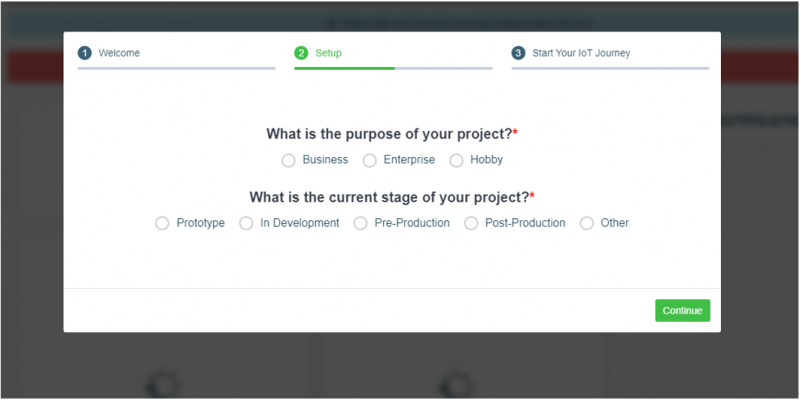
4. samm: Klõpsake nuppu 'Alustage oma seadmega kohe' valik.
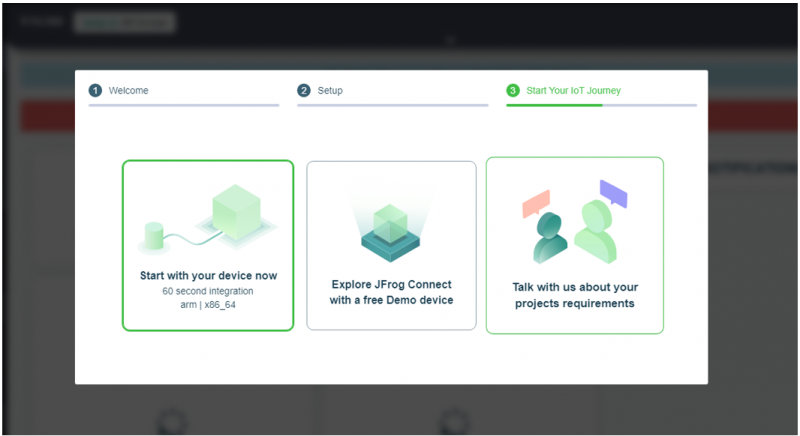
5. samm: Looge projekti nimi ja klõpsake nuppu 'Alusta oma IoT-reisi' nuppu.
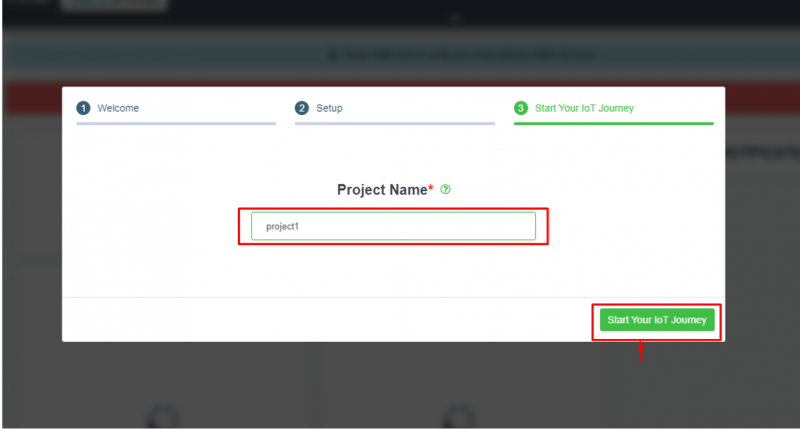
6. samm: Kopeerige ekraanile ilmuv terminali kood. Võite kas kaasa minna juurkasutaja käsk või tavakasutaja käsk.
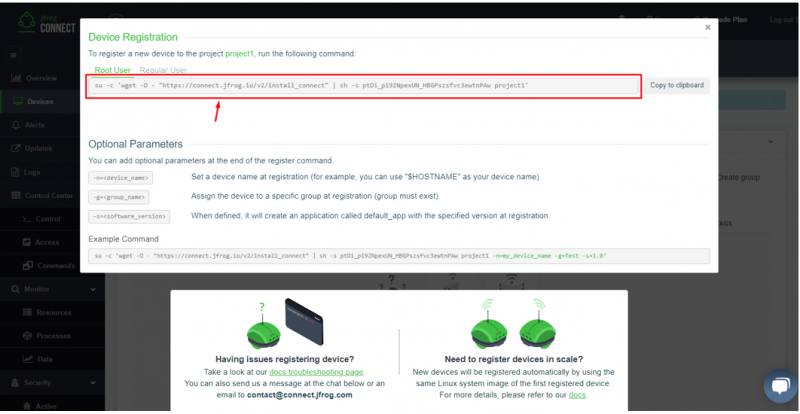
Minu puhul valin tavakasutaja kasuks. Peaksite selle käsu täitma Raspberry Pi terminalis.
$ sudo wget -O - 'https://connect.jfrog.io/v2/install_connect' | sudo sh -s ptDi_pi9ZNpexUN_HBGPszsfvc3ewtnPAw projekt1 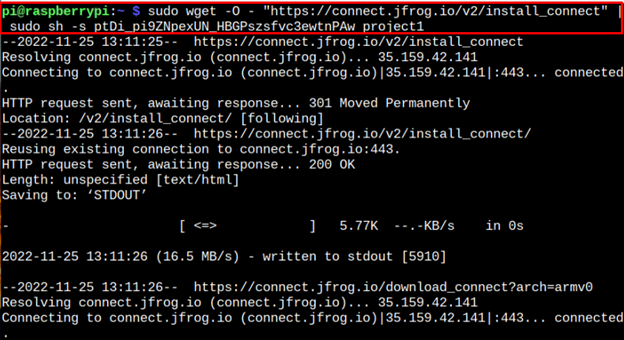
Oodake, kuni käsk on edukalt kompileeritud ja kui see on tehtud, ühendatakse teie seade JFrog Connect . Kinnitamiseks saate lehe uuesti laadida.
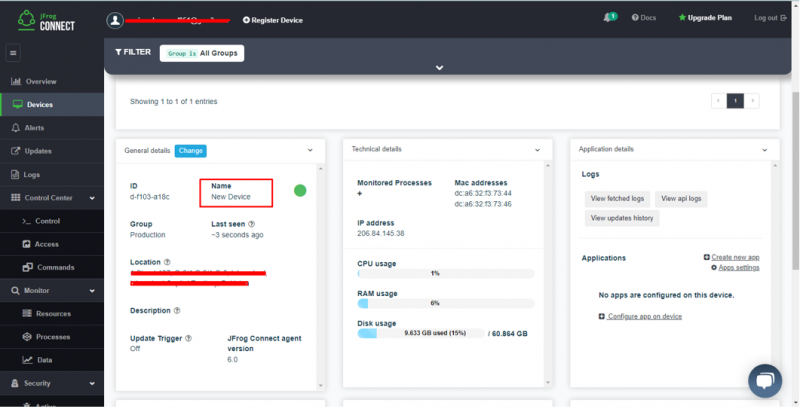
7. samm: Mine lehele 'Juurdepääs' jaotisest ja valige seade hulgast 'Vali seade' ja sisestage VNC või SSH pordi number. Minu puhul pääsen Raspberry Pi-le VNC kaudu, nii et pordi number peaks olema '5900'. Kui see on tehtud, klõpsake nuppu 'AVATUD SEANSIOON' nuppu.
Märge: SSH jaoks peate kasutama pordi numbrit 22 .
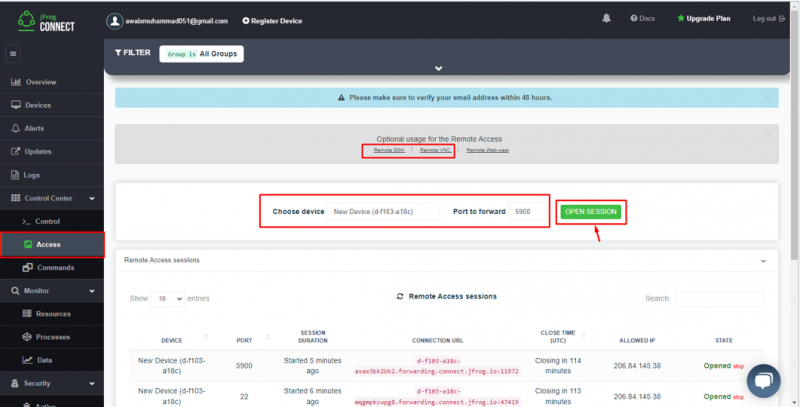
Oodake, kuni näete oma brauseris kaugjuurdepääsu linki.
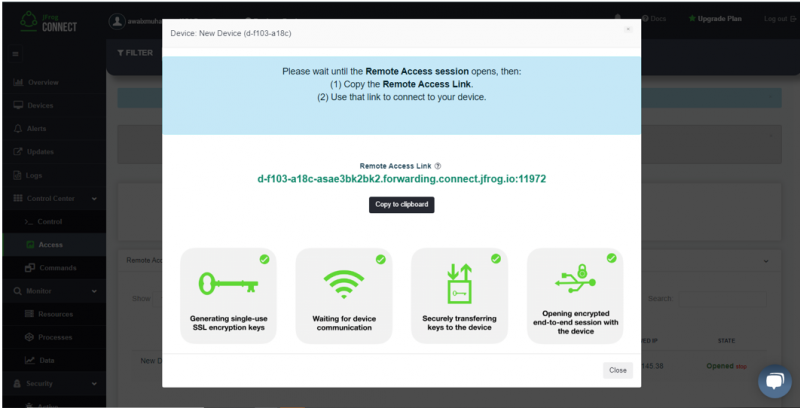
8. samm: Kopeerige link aadressilt 'edasi suunamine' selle ees olev tekst on seadme teave, mida antud juhul ei nõuta.
9. samm: Minema VNC ja sisestage täielik aadress, välja arvatud seadme teave, ja vajutage sisestusklahvi. Kaugjuurdepääsu alustamiseks vajutage jätkamisnuppu.
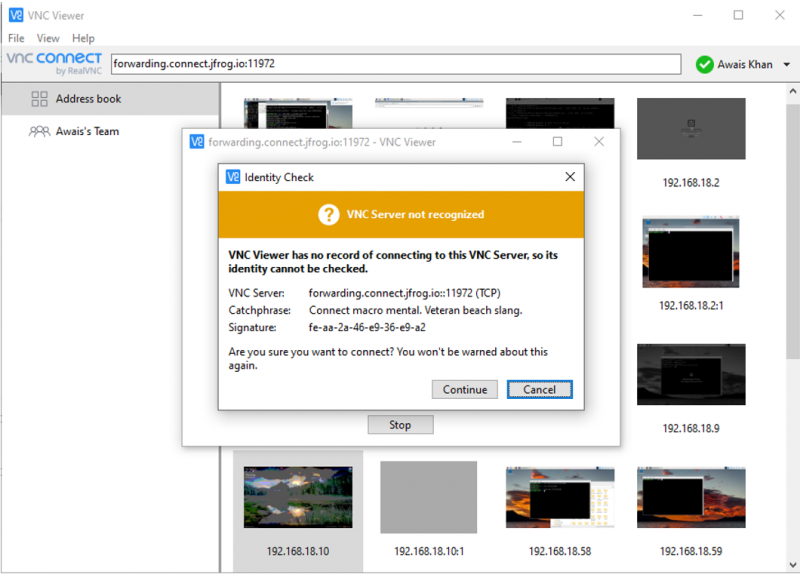
10. samm: Edukaks kaugjuurdepääsuks sisestage Raspberry Pi kasutajanimi ja parool.
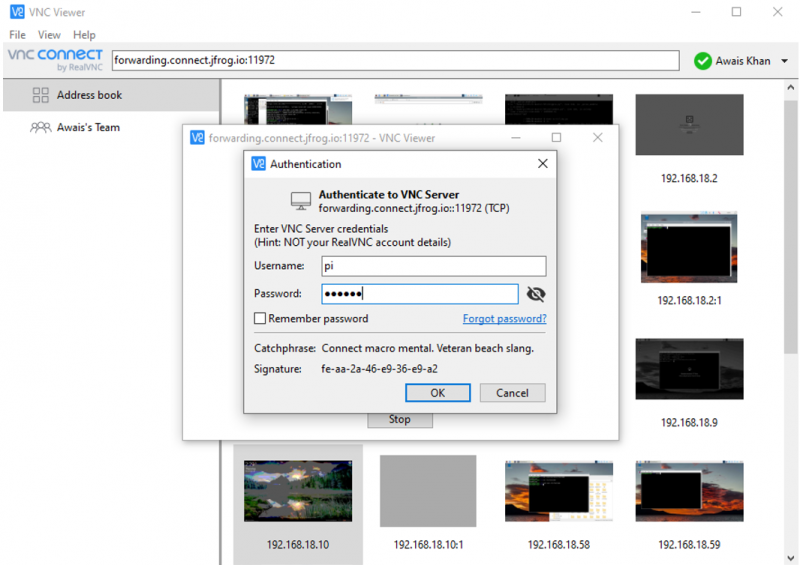
See avab Raspberry Pi VNC kaugjuurdepääsu tulemüüri taga kasutades JFrog Ühendage.
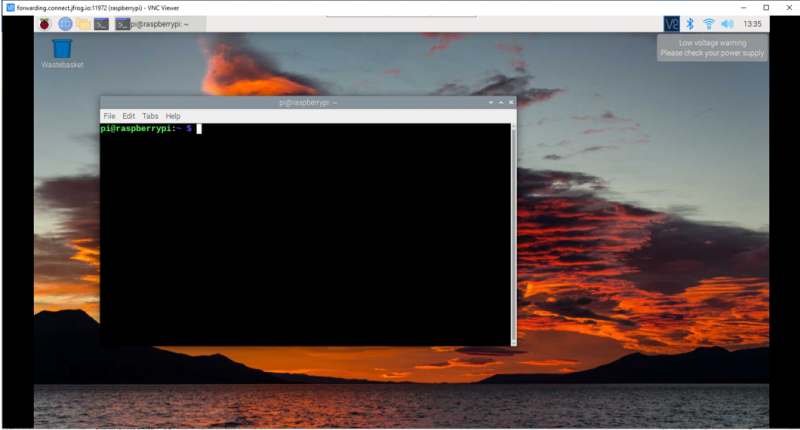
Nüüd saate kasutada oma Raspberry Pi seadet ja teha sellega ülesandeid olenemata asukohast.
Järeldus
JFrog Connect on suurepärane platvorm, mis võimaldab kasutajatel tulemüüri taga asuvale Raspberry Pi seadmele kaugjuurdepääsu. Ülaltoodud samm-sammuline juhend annab lihtsad häälestusjuhised seadme ühendamiseks JFrogi võrguga. Seejärel saate oma Raspberry Pi seadme registreerida JFrog Connect ja hakata seadet kasutama mis tahes maailma nurgast ilma IP-aadressi või pordi numbrit kasutamata.